
ઠીક છે, અમારી પાસે તે અહીં પહેલેથી જ છે. ઉબુન્ટુ 19.04 ડિસ્કો ડિંગો સત્તાવાર રીતે પ્રકાશિત થઈ છે અને હવે તે લગભગ કોઈપણ કમ્પ્યુટર પર ઇન્સ્ટોલ થઈ શકે છે. હવે જ્યારે કેટલીક શંકાઓ તેમના પર આક્રમણ કરે છે: હું શું કરું? શું હું શરૂઆતથી ઇન્સ્ટોલ કરું છું? શું હું અપડેટ કરું? હું જે સંસ્કરણનો ઉપયોગ કરી રહ્યો છું તેનાથી હું અપગ્રેડ કરી શકું છું? હું શરૂઆતથી સ્થાપનો હાથ ધરવાના પક્ષમાં છું, પરંતુ આ લેખમાં અમે તમને શીખવીશું ઉબુન્ટુ 19.04 પર કેવી રીતે અપગ્રેડ કરવું શ્રેષ્ઠ અને સલામત પદ્ધતિઓનો ઉપયોગ કરવો.
આપણે કહેવાની પ્રથમ વસ્તુ તે ઉબુન્ટુ 19.04 ડિસ્કો ડિંગો છે તે એક સામાન્ય પ્રક્ષેપણ છે, એટલે કે, તે 9 મહિના માટે સપોર્ટેડ છે અને હું કહીશ કે દરેક પ્રકાશન સાથે અપડેટ કરવું યોગ્ય છે, જે છ મહિના સાથે એકરુપ છે. જે વપરાશકર્તાઓ ઉબુન્ટુ 18.04 પર છે, તેઓએ તે સંસ્કરણ પર રહેવું જોઈએ, અથવા જ્યારે મારું માનવું છે કે જો તેઓ ઉબુન્ટુ 18.10 નો ઉપયોગ નથી કરતા તો તે એલટીએસ સંસ્કરણોને પસંદ કરે છે. કોઈ પણ સંજોગોમાં, આ પોસ્ટમાં અમે તમને જણાવીશું કે જો તમે તે સંસ્કરણ પર છો અને આજે જે રજૂ કરવામાં આવ્યું છે તેનો ઉપયોગ કરવા માંગતા હો તો તમે શું કરી શકો.
ઉબુન્ટુ 18.10 થી ઉબુન્ટુ 19.04 પર કેવી રીતે અપગ્રેડ કરવું
તાર્કિક રૂપે, આપણે બધા જાણીએ છીએ કે anપરેટિંગ સિસ્ટમને અપડેટ કરતી વખતે આપણે એક બીજું ઇન્સ્ટોલ કરીશું. તેમ છતાં તે ન હોવું જોઈએ, જો આપણે પહેલાં ઇન્સ્ટોલ કર્યું હોય તો આ સુસંગતતા સમસ્યાઓનું કારણ બની શકે છે વધારાના ડ્રાઇવરો. તેમને અનઇન્સ્ટોલ કરવાની ભલામણ કરવામાં આવે છે નવા ઉબુન્ટુ સંસ્કરણ પર અપગ્રેડ કરતા પહેલાં, તપાસ કરો કે બધું તે જેવું જોઈએ તે કરે છે અને જો નહીં, તો ફરીથી ઇન્સ્ટોલ કરો.
ઉબુન્ટુ 19.04 તે સ Softwareફ્ટવેર અપડેટથી ઉબુન્ટુ 18.10 અપડેટ તરીકે બતાવવું જોઈએ. જ્યારે આપણે કોઈપણ અન્ય એપીટી પેકેજને અપડેટ કરીએ છીએ ત્યારે સ્થાપન પ્રક્રિયા ખૂબ સમાન છે, તે તફાવત સાથે તે આપણને બતાવશે કે વિશેષ વિંડોમાં ઉબુન્ટુનું નવું સંસ્કરણ છે. જો અપડેટ દેખાતું નથી, તો અમે આદેશ લખવાનો પ્રયાસ કરી શકીએ:
sudo apt dist-upgrade
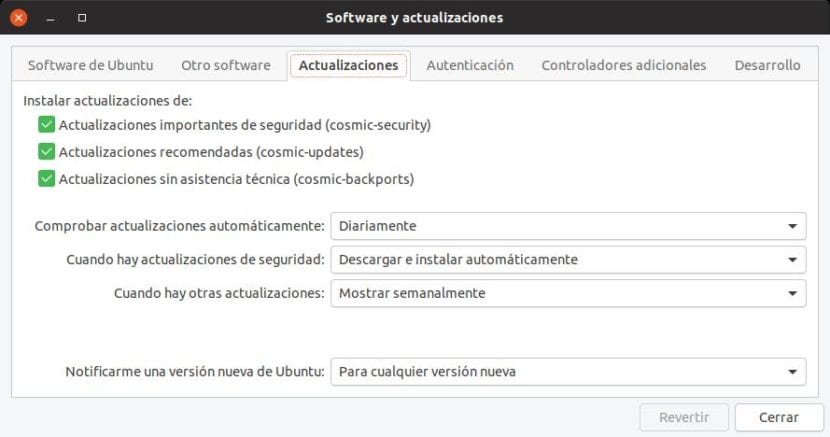
જ્યાં સુધી તમે વિકલ્પને સ્પર્શ કર્યો ન હોય ત્યાં સુધી આ શક્ય બનશે સ Softwareફ્ટવેર અને અપડેટ્સ / અપડેટ્સ / ઉબન્ટુના નવા સંસ્કરણ વિશે મને સૂચિત કરો, જે ઉબુન્ટુ 18.10 માં "કોઈપણ નવા સંસ્કરણ માટે" પર સેટ કરેલું છે.
અન્ય વધુ સીધી આદેશ અને તેના માટે વિશેષ રૂપે રચાયેલ નીચે મુજબ છે, જ્યાં સુધી લોંચનો દિવસ આવે છે:
sudo do-release-upgrade -c
આજે લ launchન્ચ ડે છે, પરંતુ તે જ અમે ચીંચીં કરવું ગઇકાલે, અમે પ્રકાશન પહેલાં અપડેટ કરવાનો પણ પ્રયાસ કરી શકીએ છીએ, કંઈક કે જે આગ્રહણીય નથી. આ કરવા માટે, આપણે સી આદેશ પાછલા આદેશમાં બદલવો પડશે અને તેમાં ડી મૂકવો પડશે, વધુ વિશિષ્ટ અવતરણ વિના "-d".
ઉબુન્ટુ 18.04 થી કેવી રીતે અપગ્રેડ કરવું
ઉબુન્ટુ 18.04 એ એલટીએસ સંસ્કરણ છે, જે ડિસ્કો ડીંગોથી અલગ છે. જો આપણે આ સંસ્કરણમાં હોઈએ તો આપણે એક સમસ્યા શોધીશું: પહેલા આપણે ઉબુન્ટુ 18.10 અને પછી ઉબુન્ટુ 19.04 પર અપડેટ કરવું પડશે. ધ્યાનમાં લેતા કે તમારે બે વર્ઝન અપલોડ કરવા પડશે અને બધી સમસ્યાઓ જે આપણે શોધી શકીએ છીએ, વ્યર્થ સમયનો ઉલ્લેખ ન કરવો, ઉબુન્ટુ 19.04 આઇએસઓ ડાઉનલોડ કરવાની ભલામણ કરવામાં આવે છે, લાઇવ યુએસબી બનાવો અને, ઇન્સ્ટોલેશન પ્રક્રિયામાં, "અપડેટ" વિકલ્પ પસંદ કરો.. જો "અપડેટ" વિકલ્પ દેખાતો નથી, તો સંસ્કરણ બે વાર અપલોડ કરવું પડશે.
પાછલા સંસ્કરણો માટે પણ તે જ માન્ય છે, જો કે કદાચ જૂના સંસ્કરણો માટે બધી મહત્વપૂર્ણ ફાઇલોનો બેકઅપ લેવું અને શરૂઆતથી ઇન્સ્ટોલ કરવું શ્રેષ્ઠ છે. શરૂઆતથી ઇન્સ્ટોલ કરવું એ સુનિશ્ચિત કરવાનો એકમાત્ર રસ્તો છે કે આપણે પાછલા ઇન્સ્ટોલથી શૂન્ય મુદ્દાઓ લઈ જઈશું, તેથી જ દર છ મહિને તે મારું ચૂંટેલું છે (લેપટોપ પર જે હું લખી રહ્યો છું, તે લેનોવો, હું તે વધુ વખત કરું છું).
ત્યાં બીજી રીત છે ઉબુન્ટુ 18.04 થી ડિસ્કો ડીંગો પર અપલોડ કરો સમજાવી અહીં. ત્યાં કરવા માટે ઘણા બધા ફેરફારો છે અને વ્યક્તિગત રૂપે હું તેને યુએસબીથી અપડેટ કરીને કરવાનું પસંદ કરું છું, પરંતુ તે બીજો વિકલ્પ છે.
ભાવિ સ્થાપનો માટેની ભલામણ પદ્ધતિ
જેમ કે આપણે સમજાવ્યું, ઉદાહરણ તરીકે, માં આ પોસ્ટમને લાગે છે કે લિનક્સના સંસ્કરણને અપડેટ કરવા અથવા ફરીથી ઇન્સ્ટોલ કરવા માટેનો શ્રેષ્ઠ વિકલ્પ ભૂતકાળના એક તબક્કે શરૂ થાય છે. મારે જે કહેવું છે તે છે તે અલગ પાર્ટીશનો બનાવવા યોગ્ય છે વિવિધ હેતુઓ માટે, જેમ કે નીચે મુજબ:
- રુટ પાર્ટીશન (/): રુટ પાર્ટીશન operatingપરેટિંગ સિસ્ટમ ઇન્સ્ટોલ કરે છે. અમારી જરૂરિયાતો પર આધાર રાખીને, રુટ માટેનું પાર્ટીશન સિસ્ટમ હોસ્ટ કરવા માટે પૂરતું નાનું હોઈ શકે છે. મારા એસરમાં હું મારી હાર્ડ ડ્રાઇવના એસએસડી ભાગ રૂટ તરીકે ઉપયોગ કરું છું, જે 128 જીબી છે. મેં તે બધાનો ઉપયોગ ફક્ત એટલા માટે કર્યો છે કે બાકીના બધા 1TB છે.
- વ્યક્તિગત ફોલ્ડર (/ હોમ) માટે પાર્ટીશન: આ તે છે જ્યાં અમારી બધી માહિતી અને સેટિંગ્સ સંગ્રહિત છે. Operatingપરેટિંગ સિસ્ટમ ફરીથી ઇન્સ્ટોલ કરતી વખતે અથવા તેને અપડેટ કરતી વખતે, જો આપણે તેનું ફોર્મેટ ન કરીએ, તો આપણી પાસે ફરીથી તે જ રૂપરેખાંકન હશે, જેમાં ફાયરફોક્સનું રૂપરેખાંકન અથવા કોડી જેવા અન્ય સ suchફ્ટવેરનો સમાવેશ થાય છે જો આપણે તે ઇન્સ્ટોલ કરેલું હોય. જો સ aફ્ટવેર ડિફ defaultલ્ટ રૂપે ઇન્સ્ટોલ કરેલું નથી, તો તેને ઇન્સ્ટોલ કરવું ગોઠવણીને પુનર્સ્થાપિત કરશે.
- સ્વેપ અથવા સ્વેપ એરિયા પાર્ટીશન: તેને બનાવવું જરૂરી નથી, પરંતુ તે મદદરૂપ થઈ શકે છે, ખાસ કરીને જો આપણે સામાન્ય રીતે કમ્પ્યુટરને સસ્પેન્ડ કરીએ અથવા ભારે કાર્યો કરીએ. કેટલુ? ઠીક છે, તે મિલિયન ડોલરનો પ્રશ્ન છે. કોઈ સંમત નથી. ત્યાં વિવિધ સિદ્ધાંતો છે: તેમાંથી એક કહે છે કે તે રેમ જેવું જ હોવું જોઈએ, બીજો જે અડધો અથવા થોડો ઓછો છે ... મેં 3 જીબીવાળા પીસીમાં 8 જીબી અને 2 જીબી રેમવાળા પીસીમાં 4 જીબી છોડી દીધી છે. વધુ સારું તે વિચારીને ભૂલ ન કરો. જો તમે રેમને બદલે આ મેમરીનો ઘણો ઉપયોગ કરો છો, તો પ્રભાવ ખરાબ રીતે ભોગવશે.
- / બૂટ પાર્ટીશન?: મને નથી લાગતું કે તે જરૂરી છે. ,પરેટિંગ સિસ્ટમ ઇન્સ્ટોલ કરતી વખતે અને આ પ્રકારના પાર્ટીશનો સાથે રમવું જોખમી હોઈ શકે છે ત્યારે આ પાર્ટીશન બનાવવામાં આવ્યું છે.
ઓછામાં ઓછા મૂળ અને / ઘર પાર્ટીશનો બનાવ્યા પછી, અપડેટ કરતી વખતે અમારે «વધુ» વિકલ્પ પસંદ કરવો પડશે, સિસ્ટમ ઇન્સ્ટોલ કરો જેમાં અમારી પાસે રૂટ (/) તરીકે હતો અને વ્યક્તિગત ફોલ્ડર જેમાં આપણે / ઘર તરીકે રૂપરેખાંકિત કર્યું હતું. અમે તેને ફોર્મેટ કરવા માટે માર્ક કરી શકીએ છીએ, જે સ્ક્રેચ ઇન્સ્ટોલ હશે, અથવા એક અથવા બંનેનું ફોર્મેટ નહીં. જો તમે તમારો વ્યક્તિગત ડેટા અથવા ગોઠવણી ગુમાવવા માંગતા નથી, તો તમારે ફોર્મેટ / હોમ કરવાની જરૂર નથી.
કોઈપણ રીતે, પાર્ટી શરૂ થઈ ગઈ છે!
હું hp dc19.04 ડેસ્કટ pપ પીસી પર નવી ઉબુન્ટુ 5700 ના વિવિધ સ્વાદોનું પરીક્ષણ કરું છું, તે કમ્પ્યુટર પર મારી પાસે ઘણા બધા સ્પીકર્સ જોડાયેલા છે, જે મેં ઇન્સ્ટોલ કરેલા તમામ ડિસ્ટ્રોસ સાથે અવાજ કરે છે (તે TAC TAC જેવું છે) પ્રારંભ સ્ક્રીન પહેલા, કહ્યું ધ્વનિ ક્ષણિક છે, પછી કામગીરી સામાન્ય છે, હકીકત એ છે કે સંસ્કરણ 19.04 સાથે આવા અવાજ બંધ થતો નથી, કારણ કે તે સ્થાપન યુએસબીથી શરૂ થાય છે, પછી સ્થાપન દરમ્યાન, અને પછીના સત્ર દરમિયાન, આ મને તે ઉબુન્ટુ, ઉબુન્ટુ બડગી સાથે થયું છે અને આ ક્ષણે લુબુન્ટુ સાથે, હું વૃદ્ધ માટે કર્નલ બદલવા માંગતો હતો પરંતુ તે ભૂલોને ચિહ્નિત કરે છે, તે કોઈ બીજાને થયું છે?